新規サイト制作とサイトリニューアル時の対応方法
今回は、ホームページを制作する際の「新規制作とリニューアル時の対応方法」について解説します。

ホームページの新規制作とリニューアルでは進め方や注意点が異なるため、制作の流れを理解しておくことが大切です。
特に契約情報やサイトのバックアップなど、管理を誤ると大きなトラブルにつながることもあります。
安心してホームページ制作を進められるような内容になっているので、ぜひ最後までご覧ください。
新しくホームページを作る場合の対応
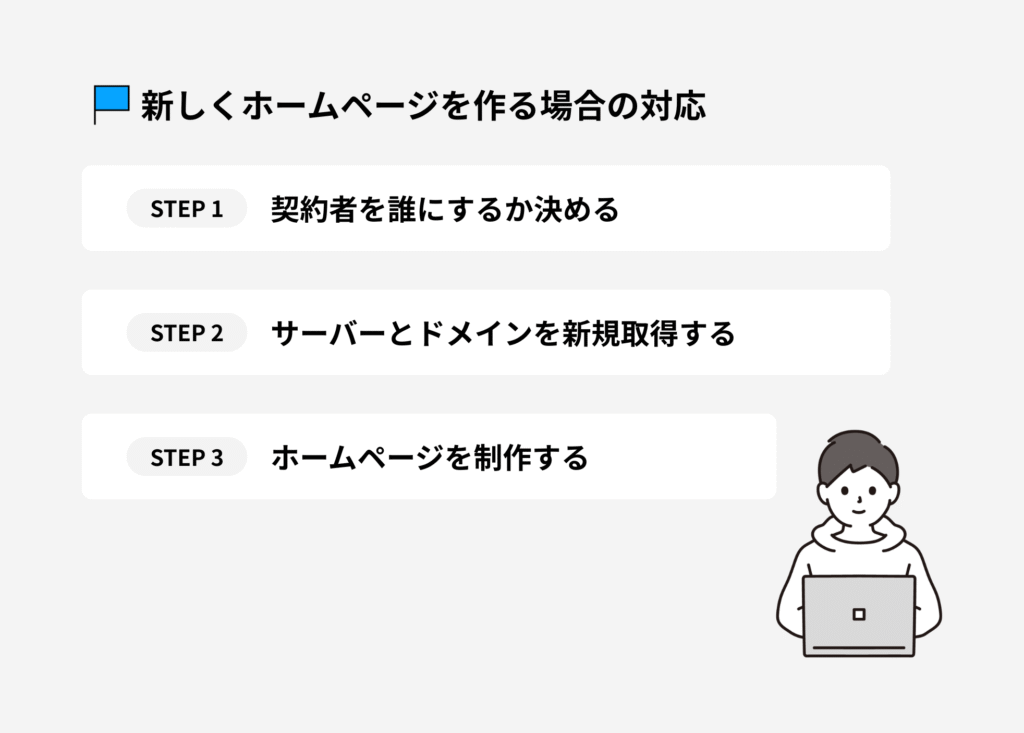
新規開業や新サービスの立ち上げなど、これまでホームページを持っていなかった場合は、次のような手順で対応します。

新しくホームページを作る際は、ゼロから構成を設計できるため、リニューアルに比べてデザインや導線の自由度が高いのが特徴です。
STEP1. 契約者を誰にするか決める
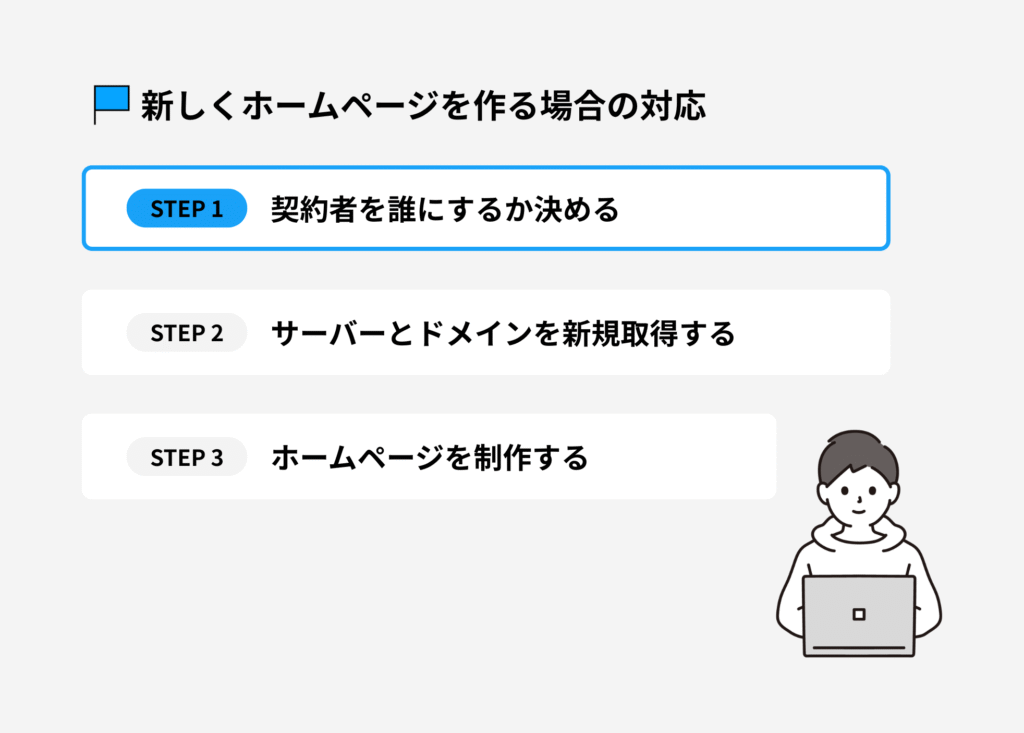
まずはサイトを作成するにあたって、サーバーやドメインの契約者を決めます。
基本的には、クライアント名義で契約してもらうのが望ましいです。

名義をクライアントにしておいた方が、制作者との契約が終了した後も、クライアント自身で更新や管理を行えるためです。
一方で、クライアントが契約作業に不慣れな場合は、制作側が代行するケースもあります。
制作者側で契約する際は、トラブル防止のため、必ずログイン情報や契約内容をクライアントに共有しておきましょう。
STEP2. サーバーとドメインを新規取得する
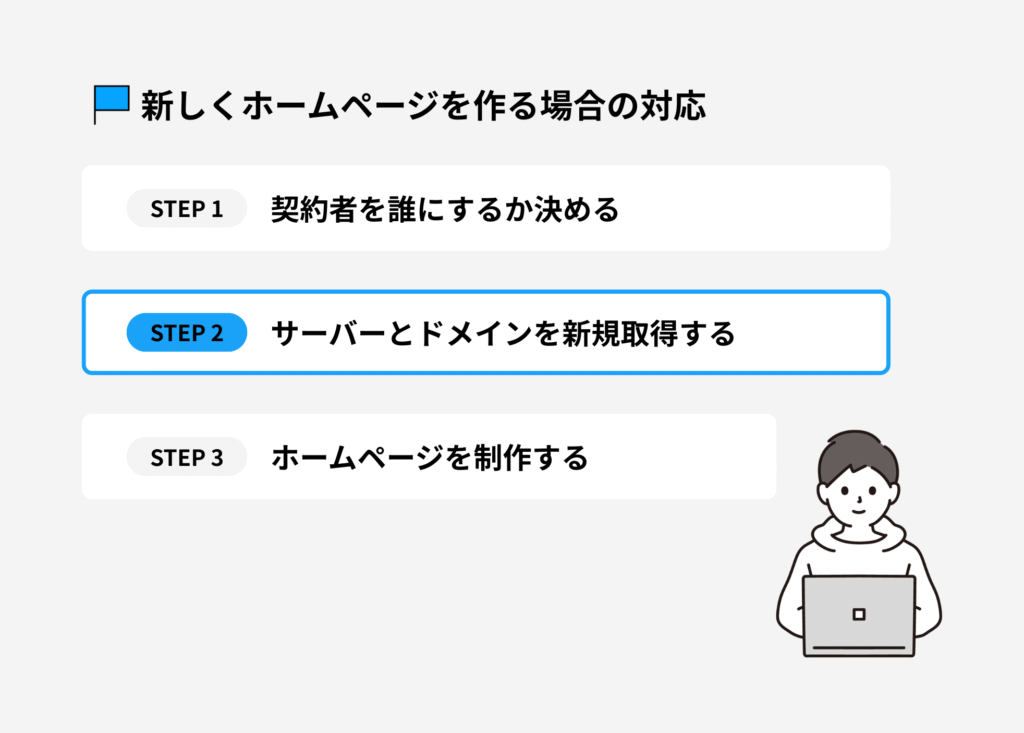
契約者が決まったら、次にサーバーとドメインを取得します。
制作者側で代行して取得するなら問題ありませんが、クライアント側で契約する場合は、慣れていないため手続きがスムーズに進まないこともあります。

実際に私が担当した案件でも、クライアントのWebに関する知識が浅く、サーバーやドメインの契約を画面共有しながら行いました。
クライアントにとっては契約が難しい場合もあるので、マニュアルを用意したり、実際に画面共有しながら進めていくと安心です。
👉 レンタルサーバーの契約方法については、こちらの記事をご覧ください。
STEP3. ホームページを制作する
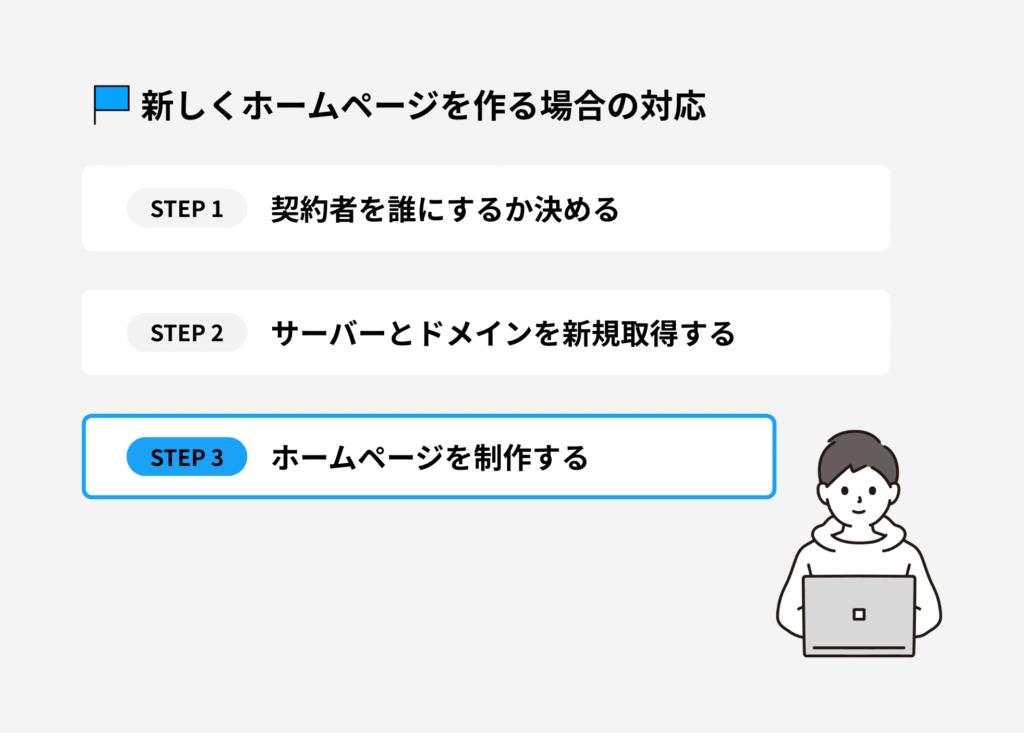
サーバーとドメインの準備が整ったら、ホームページ制作に入ります。

制作に取りかかる際は、クライアントからのヒアリング内容をもとに、ターゲットやサイトの目的を意識して設計することが大切です。
ホームページの制作方法やヒアリングについては、以下の記事を参考に進めてください。
関連記事:案件を想定した制作スキルを学ぼう/ヒアリングの進め方
既存ホームページをリニューアルする場合の対応
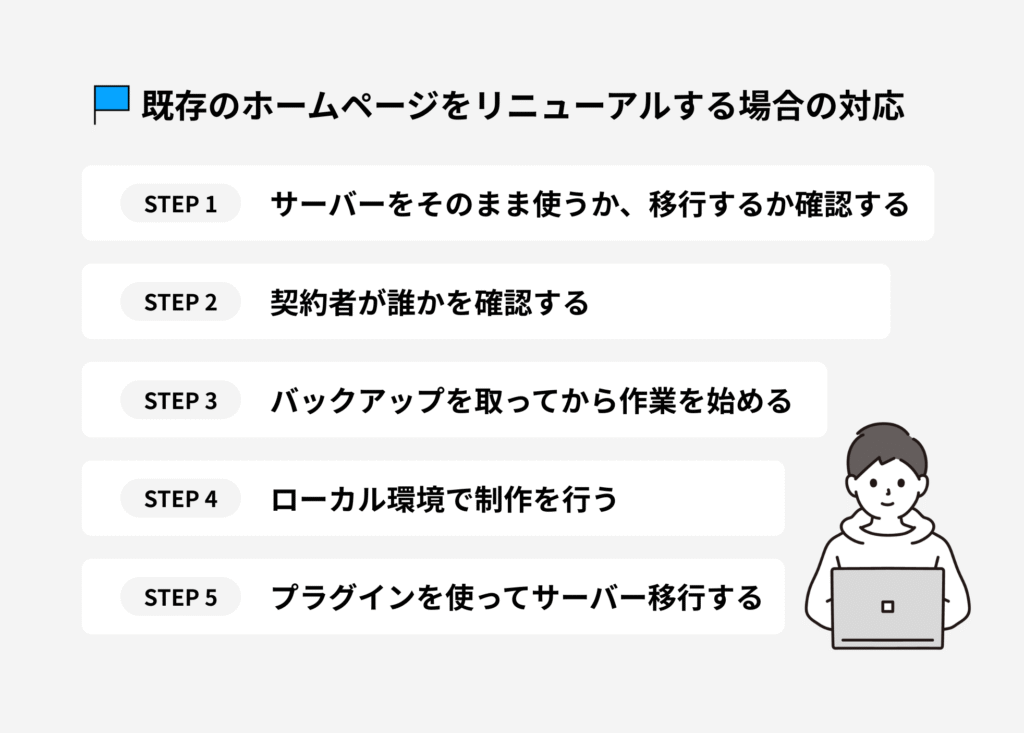
既存のホームページをリニューアルする際は、次の順で進めます。
既存サイトはデータ構成や契約状況が案件ごとに異なるため、想定以上に工数がかかることがあります。

お客様とのトラブルを防ぐためにも、手順に沿って慎重に進めていきましょう。
STEP1. サーバーをそのまま使うか、移行するか確認する
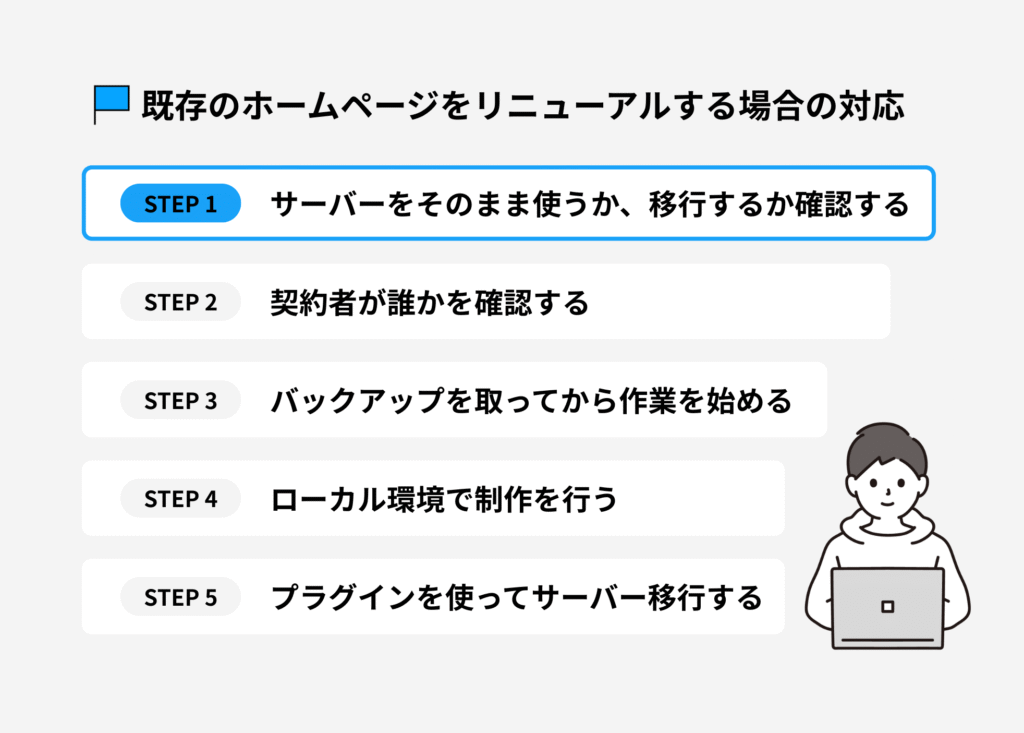
サイトリニューアルの場合は、既存のサーバーをそのまま利用するか、新しいサーバーに移行するかを決めます。
判断の基準としては、主に以下の2点を確認しましょう。
| そのまま利用 | 移行を検討 | |
|---|---|---|
| 表示速度 | 問題なく表示できている | 応答が遅く、SEOやユーザー体験に影響がある |
| 管理のしやすさ | サイトの更新や管理がしやすく、不便さを感じない | 管理が難しい、更新方法が分かりにくく、運用しづらい |
上記に加えて、セキュリティの対応状況やサポート体制なども確認しておくと安心です。

なお、サーバー移行をする場合は既存サイトを新サーバーに移行するのか、新規で作り直すのかをクライアントに確認しましょう。
新しく作り直す場合は、「新しくホームページを作る場合の対応」の手順で進めます。
STEP2. 契約者が誰かを確認する
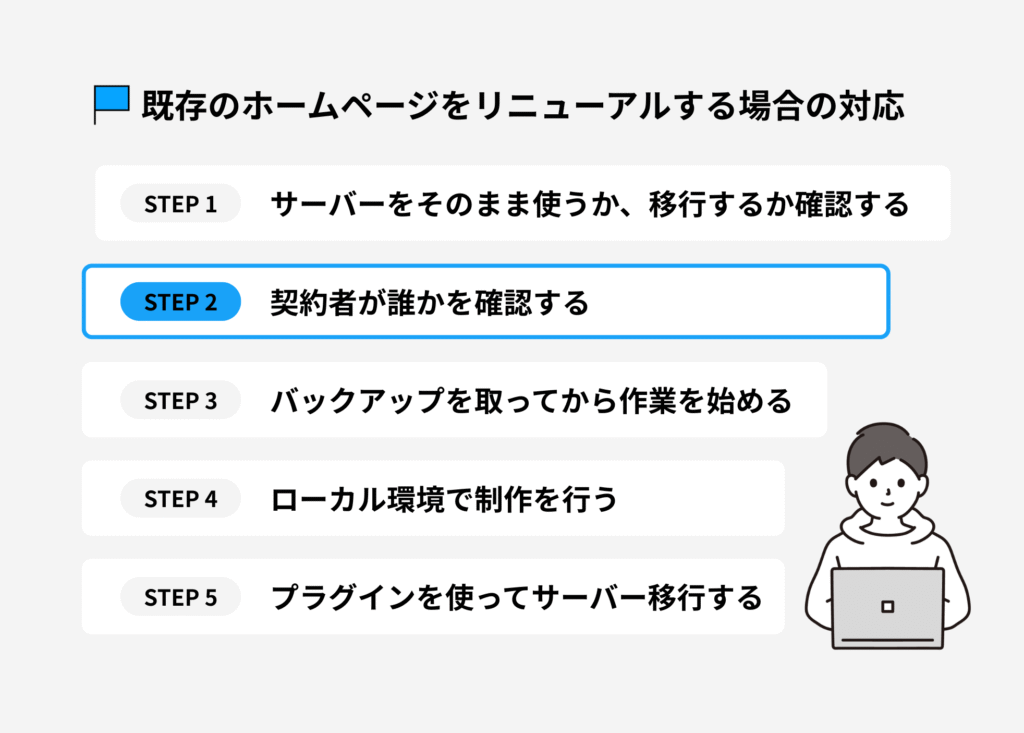
既存サイトをリニューアルする際は、サーバーやドメインの契約者が誰になっているかを確認しましょう。
稀に、契約者が前任の制作会社名義や担当者の個人名義になっているケースがあり、その場合クライアント自身では更新や契約変更ができません。

クライアントが契約情報を把握していないケースも多いため、一緒に管理画面にログインして確認してあげるとスムーズです。
STEP3. バックアップを取ってから作業を始める
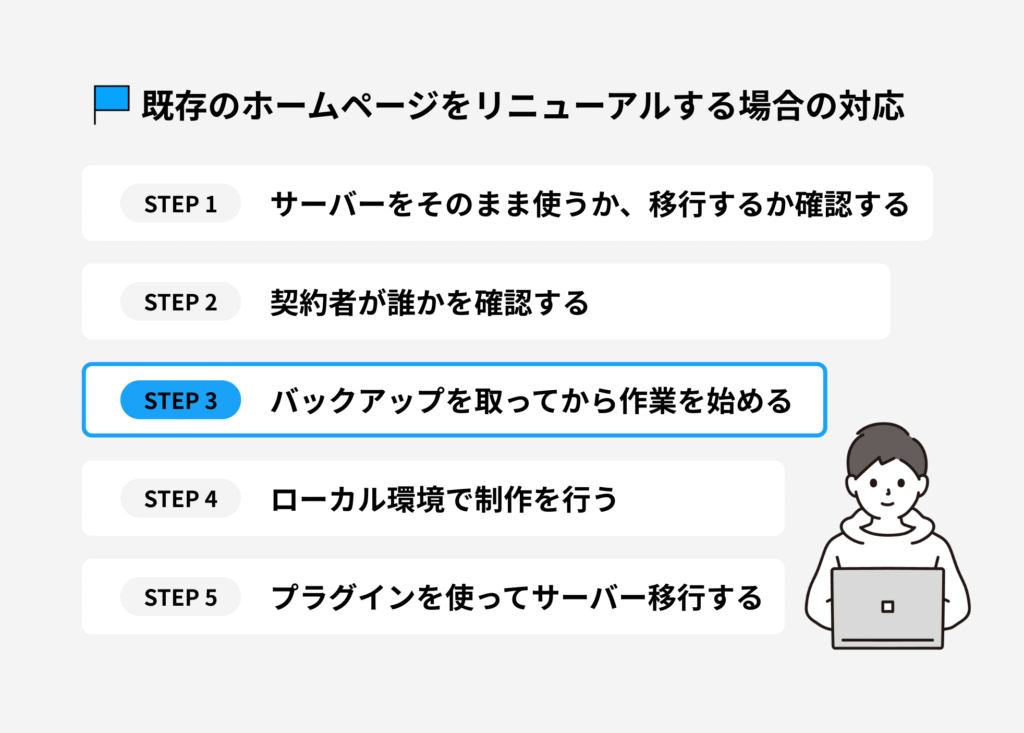
サイトをリニューアルする際は、必ずバックアップを取ってから作業を始めます。
もしリニューアル作業中に不具合やデータ消失が発生した場合、復元できないと取り返しがつきません。

バックアップを取る際は、WordPressなら「UpdraftPlus」などのプラグインを使えば、データベースやファイルを保存できます。
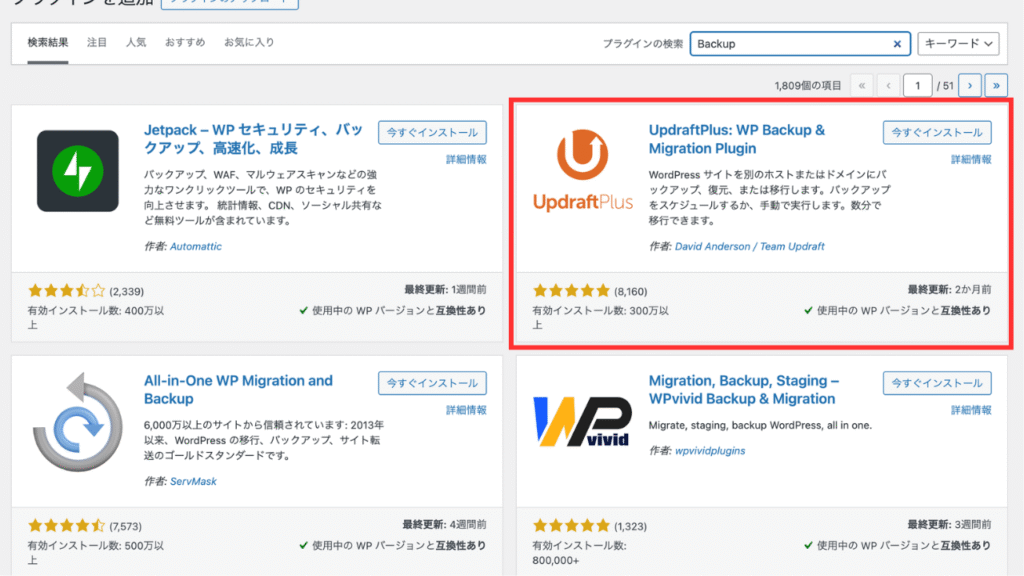
万が一のトラブルがあっても復元できるよう、作業前に必ずバックアップを取っておくことが大切です。
STEP4. ローカル環境で制作を行う
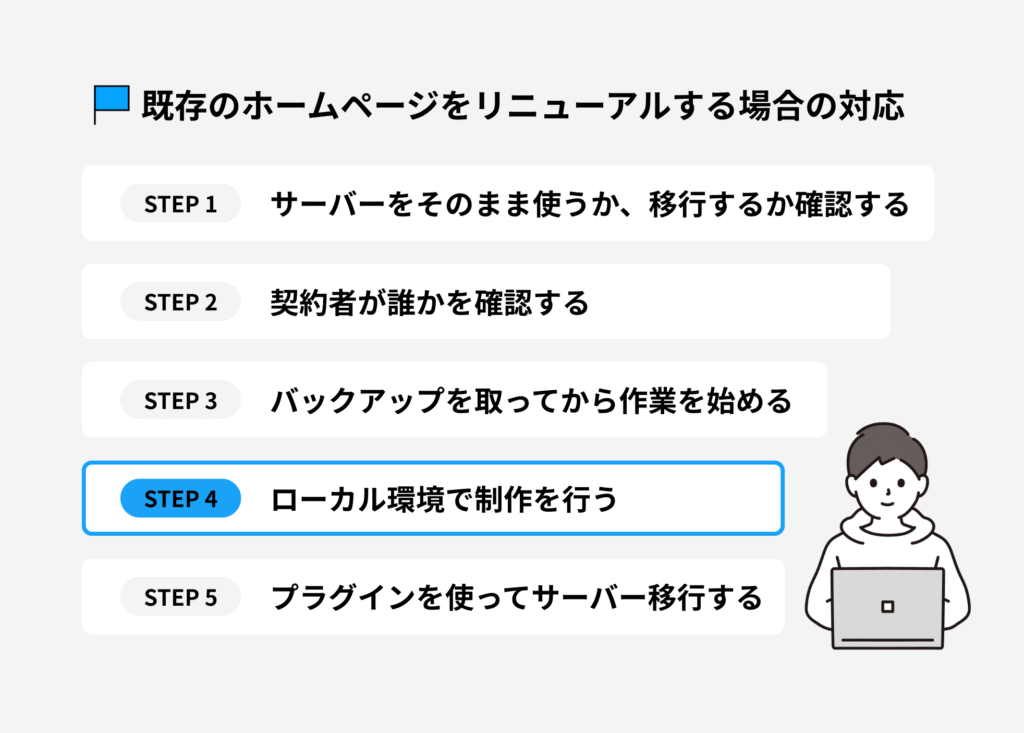
リニューアル作業は、いきなり本番環境で行うのではなく、ローカル環境(テスト環境)で進めるのがおすすめです。
本番環境で直接作業すると、作業途中のページがユーザーに見えてしまったり、最悪の場合サイトが表示されなくなったりするリスクがあります。

ローカル環境を作成して作業を行えば、公開中の本番サイトに影響を与えることなく、安心してデザインや機能の変更ができます。
ローカル環境を構築する方法はいくつかありますが、代表的ツールは次のとおりです。

XAMPP・MAMPは中〜上級者向けで使い方がやや難しいため、基本的にはLocalの使用を推奨します。
👉 ローカル環境の構築方法については、「初心者でもできる! WordPressでローカル環境を構築する方法」を参考にしてください。
STEP5. プラグインを使ってサーバーを移行する
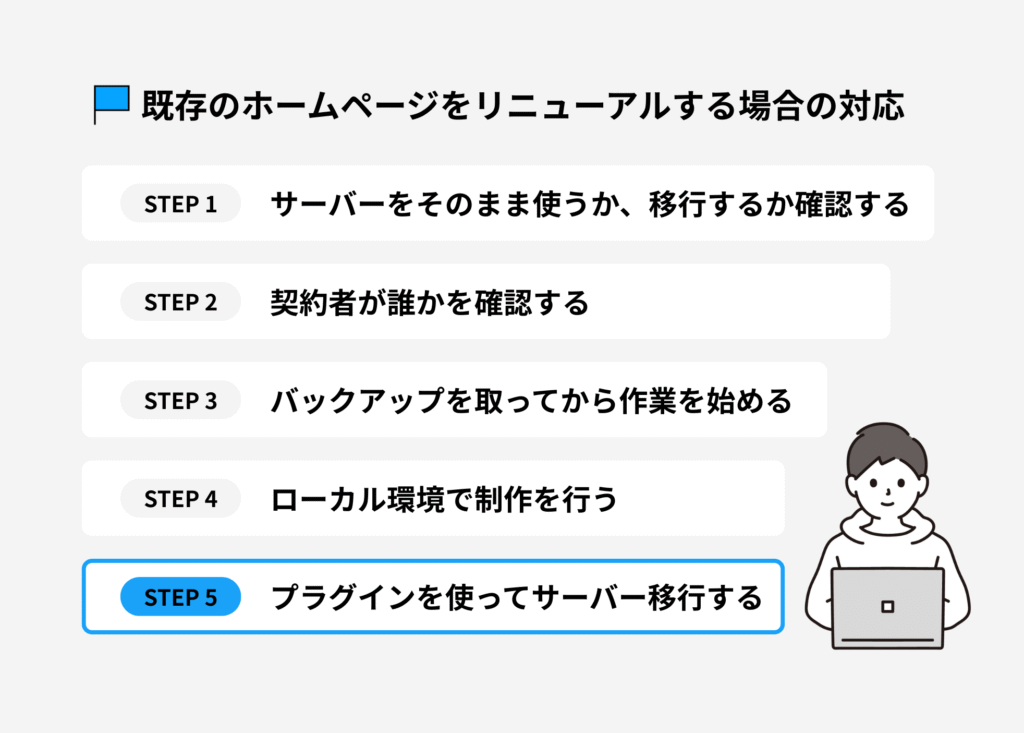
ローカル環境でリニューアル作業が完了したら、プラグインを使って本番サーバーへ移行します。

WordPressの場合は「All-in-One WP Migration」といった移行プラグインを使うのがおすすめです。
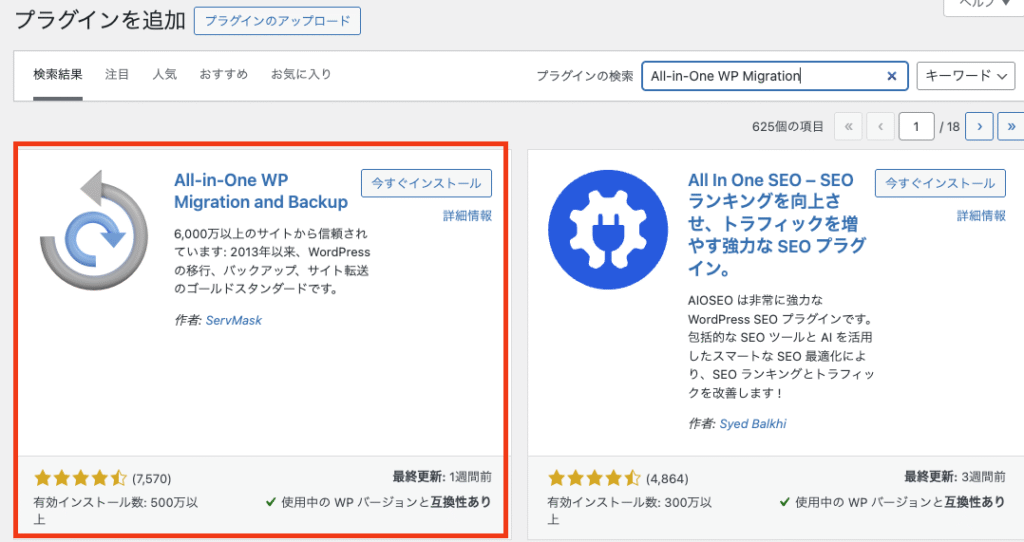
サイトの移行時には、以下の点に注意しましょう。
- データ容量が大きい場合は、有料版を利用する必要がある
- インポート後は、動作確認やリンク切れの有無を必ずチェックする

また、移行作業中は一時的にサイトが見れなくなったり、不具合が出たりする可能性があるため、アクセスが少ない時間帯を選ぶのがおすすめです。
サイト制作時のよくある質問3選
ここでは、サイト制作時によくある質問に回答します。

特に制作の進め方や契約・費用に関しては、報酬とも関係する部分なので、あらかじめルールを明確にしておきましょう。
Q1. サーバーやドメイン契約は、クライアントと制作者どちらが持つのが良いですか?
基本的には、クライアント名義で契約してもらうのがおすすめです。
なぜなら、制作者との契約が終了した後でも、クライアント自身で更新や管理を行えるからです。
しかし、クライアントが契約作業に不慣れな場合は、制作者が代行するケースもあります。

制作者が代行する際は、必ずログイン情報や契約状況をクライアントと共有し、後々トラブルにならないようにしましょう。
Q2. 新規サイトとリニューアルでは、制作費用も変わりますか?
新規サイトとリニューアルでは、作業内容が異なるため、制作にかかる費用も変わることがあります。
実際に新規制作とリニューアルでは、次のような違いがあります。
- 新規制作:ゼロから設計やデザインを行うため工数はかかるが、移行作業がなく比較的シンプル
- リニューアル:既存データの整理や移行、動作確認などが必要になるため、意外と工数が増える

リニューアルの場合、既存サイトの規模によって作業範囲が変わるため、案件によっては新規制作よりも費用が高くなります。
Q3. 移行作業中、サイトを止めずにリニューアルできますか?
ローカル環境を使えば、本番サイトを稼働させたまま新サイトを準備できます。
ただし、ローカル環境で制作したサイトを本番環境に移行する際には、数分〜数時間ほどサイトが一時的に停止する可能性があります。

停止時間をできるだけ短くするためには、アクセスが少ない時間帯を選んで移行作業を行うのがおすすめです。
サイト制作時の対応まとめ
ホームページを制作する際は、新規とリニューアルで対応が異なります。それぞれ以下の手順で進めていきましょう。
特にリニューアルの際は、サイトの移行やローカル環境の構築が難しく感じるかもしれません。
しかし、プラグインやローカル環境を利用することでスムーズに対応できます。

また、サーバーやドメインの契約情報や、バックアップなど、管理を怠ると大きなトラブルにつながる可能性があるため、慎重に制作を進めていきましょう。
困ったら相談してみよう!
- 相談先→
